Herstel Kik-berichten naar nieuwe iPhone 11/11 Pro (Max)
Kik is een populaire app voor sociale berichten die werkt op tal van platforms zoals iOS en Android. Omdat de app ons in contact brengt met onze contacten, kan deze veel berichten, uitgewisselde media enzovoort opslaan. Als je echter een nieuwe iPhone 11/11 Pro (Max) hebt, ben je misschien op zoek naar manieren om Kik-gegevens over te zetten naar iPhone 11/11 Pro (Max) vanaf je oude iOS-apparaat. Gelukkig zijn er verschillende manieren om een back-up te maken van Kik-berichten en deze te herstellen naar de nieuwe iPhone 11/11 Pro (Max) die je kunt proberen. In deze gids hebben we de beste 3 van deze oplossingen uitgekozen, zodat je Kik-chats zonder problemen van de oude iPhone naar iPhone 11/11 Pro (Max) kunt herstellen.
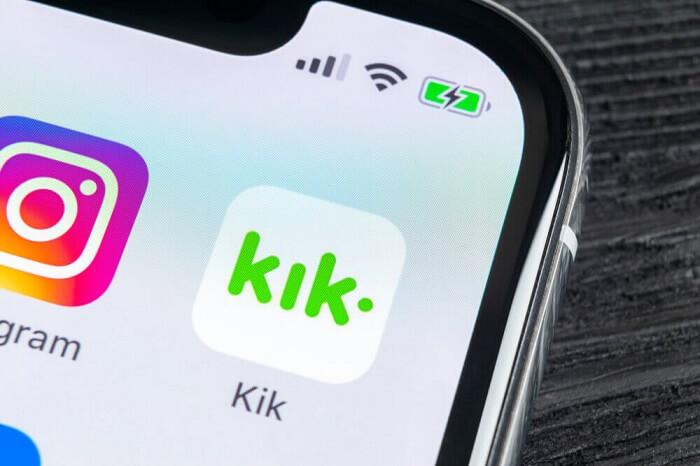
- Deel 1: Kik-chatgeschiedenis: blijven of herstellen naar nieuwe iPhone 11/11 Pro (Max)
- Deel 2: Oplossing met één klik om Kik Chats over te zetten naar de nieuwe iPhone 11/11 Pro (Max)
- Deel 3: Herstel Kik Chats naar nieuwe iPhone 11/11 Pro (Max) met iCloud
- Deel 4: Herstel Kik Chats naar de nieuwe iPhone 11/11 Pro (Max) met iTunes
Deel 1: Kik-chatgeschiedenis: blijven of herstellen naar nieuwe iPhone 11/11 Pro (Max)
Telkens wanneer we een nieuwe smartphone krijgen, is dit de eerste twijfel die we meestal hebben. Moeten we onze berichten herstellen naar het nieuwe apparaat of opnieuw beginnen. Welnu, het zou afhangen van het belang van uw Kik-berichten en -gegevens. Als je cruciale werkgerelateerde details hebt gedeeld of sentimentele gehechtheid aan je berichten hebt, moet je zeker Kik-gegevens naar de iPhone overbrengen. Als u de berichten-app nauwelijks hebt gebruikt, kunt u het herstelproces echter gewoon overslaan.
Deel 2: Oplossing met één klik om Kik Chats over te zetten naar de nieuwe iPhone 11/11 Pro (Max)
De meeste mensen kiezen ervoor om Kik-gegevens over te zetten naar iPhone 11/11 Pro (Max) vanwege emotionele of professionele redenen. Als je een probleemloze ervaring wilt hebben tijdens het overzetten van je Kik-gegevens, neem dan de hulp in van DrFoneTool – WhatsApp-overdracht (iOS). Als onderdeel van de DrFoneTool-toolkit kan het met een enkele klik een uitgebreide back-up van uw Kik-gegevens maken. Later kunt u een voorbeeld van de back-upinhoud bekijken en Kik-berichten herstellen naar de nieuwe iPhone 11/11 Pro (Max). Daarnaast kan de app ook WhatsApp-, WeChat-, Line- en Viber-gegevens back-uppen en herstellen.
- Start eerst de DrFoneTool-toolkit en open vanuit zijn huis de functie ‘WhatsApp Transfer’. Gebruik ook een werkende kabel om uw vorige iOS-apparaat op de computer aan te sluiten.
- Open nu vanuit de zijbalk van de interface de ‘Kik’ -functie. Zodra uw apparaat is gedetecteerd, klikt u op de optie ‘Back-up’ om het proces te starten.
- Leun achterover en wacht een paar minuten, want de toepassing zou een uitgebreide back-up van uw Kik-berichten op het systeem maken. U ontvangt een melding na het voltooien van het proces, zodat u uw iPhone veilig kunt verwijderen.
- Daarna moet je je nieuwe iPhone 11/11 Pro (Max) op het systeem aansluiten en in plaats daarvan de optie ‘Herstellen’ kiezen. Hierdoor wordt een lijst weergegeven van alle eerder gemaakte back-upbestanden met hun details.
- Selecteer het back-upbestand van uw keuze en bekijk een voorbeeld van de inhoud op de interface. U kunt berichten en bijlagen in verschillende mappen bekijken.
- Selecteer uiteindelijk de gegevens die u terug wilt krijgen (of selecteer alles) en klik op de knop ‘Herstellen naar apparaat’. Hiermee worden je Kik-gegevens overgebracht naar je iPhone 11/11 Pro (Max) die je later kunt herstellen.

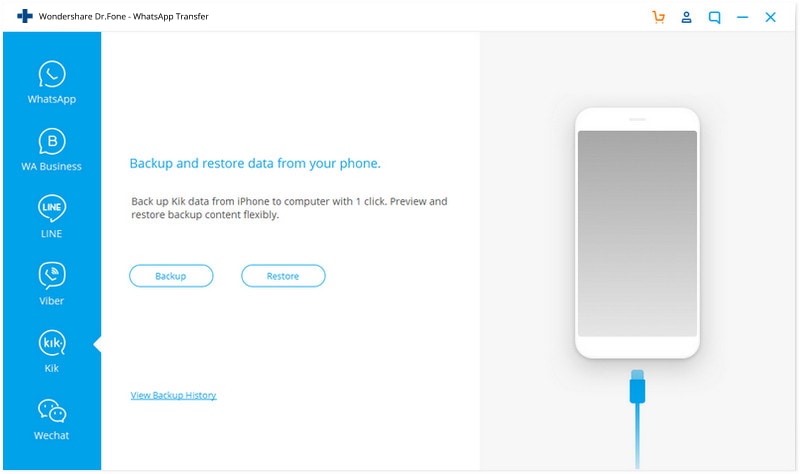
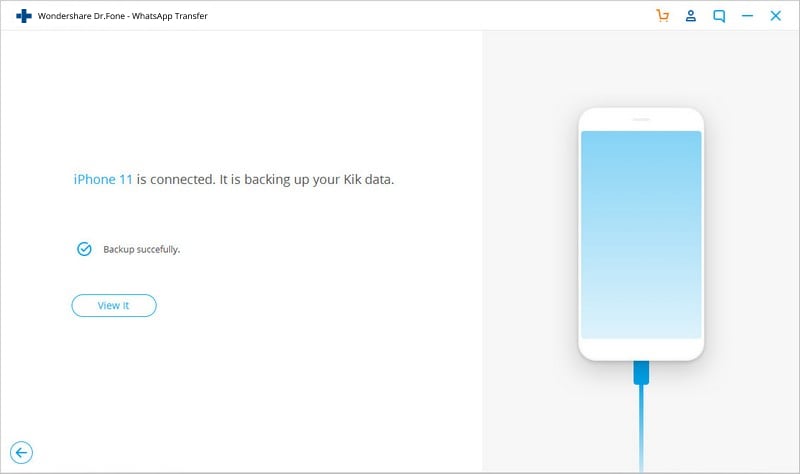
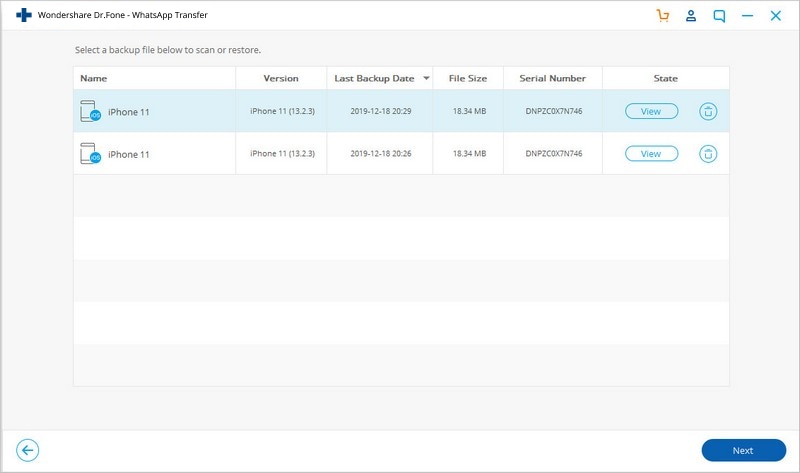
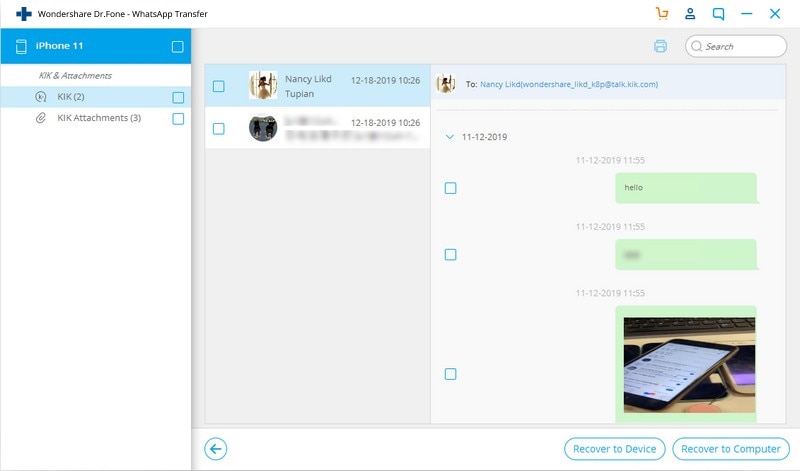
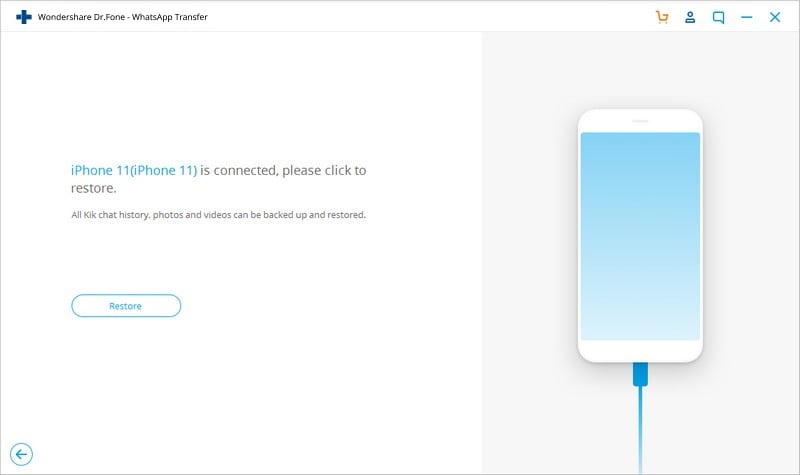
Voors:
- Eenvoudig in gebruik en extreem snel
- Onderhoudt ook een back-up van Kik-gegevens
- Geen compatibiliteitsproblemen
nadelen:
- Alleen gratis proefversie
Deel 3: Herstel Kik Chats naar nieuwe iPhone 11/11 Pro (Max) met iCloud
Als u op zoek bent naar een andere oplossing om Kik-chats van oude iPhone naar iPhone 11/11 Pro (Max) te herstellen, kunt u ook de hulp van iCloud inroepen. Voordat u doorgaat, moet u ervoor zorgen dat u voldoende ruimte op uw iCloud heeft, aangezien Apple standaard slechts 5 GB gratis opslagruimte biedt. Houd er ook rekening mee dat de back-up een groot deel van uw iCloud-ruimte in beslag kan nemen. Het proces herstelt het hele apparaat en de functie is alleen beschikbaar tijdens het instellen van een nieuwe iPhone. Volg deze stappen om te leren hoe u Kik-chatgegevens van oude iPhone naar iPhone 11/11 Pro (Max) via iCloud kunt overbrengen:
- Ontgrendel uw bestaande iOS-apparaat en ga naar de iCloud-instellingen. Ga naar de functie Back-up en schakel de optie iCloud-back-up in.
- Zorg er ook voor dat Kik is ingeschakeld in de lijst met apps hier. Dit zorgt ervoor dat de iCloud-back-up uw Kik-gegevens bevat.
- Nadat u de back-up hebt gemaakt, schakelt u uw iPhone 11/11 Pro (Max) in en voert u de eerste installatie uit. Als u het apparaat al gebruikt, moet u het terugzetten naar de fabrieksinstellingen om deze optie te krijgen.
- Kies tijdens het instellen van je iPhone 11/11 Pro (Max) om iCloud-back-up te herstellen en log in op hetzelfde iCloud-account waar je Kik-back-up is opgeslagen.
- Selecteer eenvoudig de recente back-up en wacht terwijl deze op uw apparaat wordt hersteld. Daarna, wanneer u Kik zou starten, detecteert het automatisch de back-up en kunt u Kik-berichten herstellen naar de nieuwe iPhone 11/11 Pro (Max).
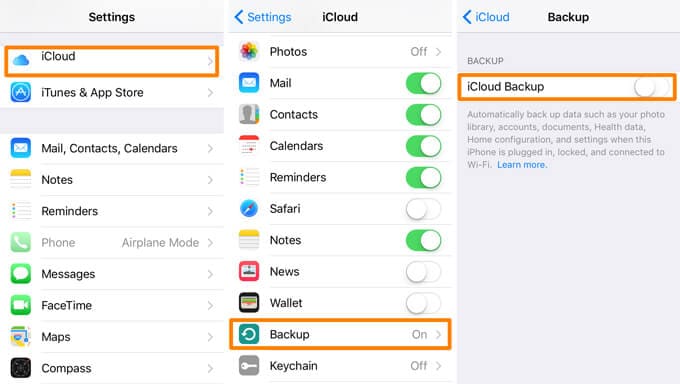
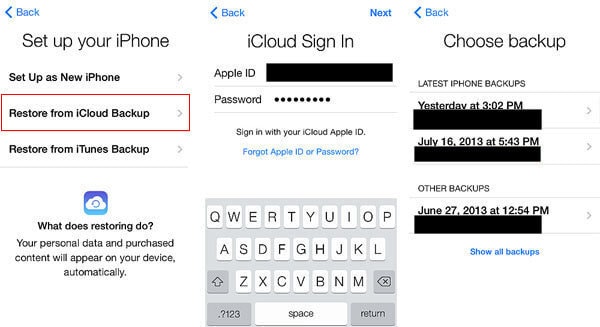
Voors:
- Gratis (als je vrije ruimte hebt op iCloud)
nadelen:
- Alleen beschikbaar tijdens het instellen van een nieuwe iPhone
- Zou de volledige back-upinhoud in één keer herstellen
- De bestaande gegevens op de doel-iPhone worden gewist
Deel 4: Herstel Kik Chats naar de nieuwe iPhone 11/11 Pro (Max) met iTunes
Net als iCloud kun je ook een back-up maken van je Kik-gegevens op iTunes en de back-up later terugzetten naar je nieuwe iPhone 11/11 Pro (Max). Dit zou echter de volledige back-up herstellen en de bestaande gegevens op uw nieuwe iPhone wissen. Je moet ook weten dat de techniek alleen werkt als beide apparaten op dezelfde iOS-versie draaien. Zodra u bekend bent met deze vereisten, volgt u deze stappen om Kik-gegevens over te zetten naar iPhone 11/11 Pro (Max).
- Verbind eerst de oude iPhone met uw systeem en start de iTunes-app erop. Selecteer uw iPhone in de lijst met apparaten en ga naar het tabblad Samenvatting.
- Ga naar het gedeelte ‘Back-ups’ en klik vanaf hier op de knop ‘Nu een back-up maken’. Zorg er wel voor dat u een back-up maakt op de lokale computer in plaats van op iCloud.
- Nadat u een back-up van uw apparaat hebt gemaakt, koppelt u het los en sluit u in plaats daarvan uw nieuwe iPhone 11/11 Pro (Max) aan op iTunes.
- Nogmaals, ga naar de Samenvatting> Back-ups en klik op de knop ‘Back-up herstellen’. Selecteer het back-upbestand van uw keuze en klik op de knop ‘Herstellen’ om de gegevens op iPhone 11/11 Pro (Max) op te halen.


Voors:
- Gratis
nadelen:
- Compatibiliteitsproblemen tussen verschillende iOS-versies
- Het zal de volledige apparaatback-up herstellen
- De bestaande gegevens op de doel-iPhone worden gewist
Als je nu niet één maar drie verschillende manieren kent om Kik-chatgegevens van de oude iPhone naar de iPhone 11/11 Pro (Max) over te zetten, kun je eenvoudig overschakelen naar je nieuwe apparaat. Van alle beschikbare opties is DrFoneTool – WhatsApp Transfer (iOS) een voorkeurskeuze vanwege de uitgebreide functies en een gebruiksvriendelijke interface. Met slechts één klik kunt u selectief Kik-chats herstellen van oude iPhone naar iPhone 11/11 Pro (Max). Een complete app voor sociaal beheer, het kan ook een back-up maken en herstellen van andere app-gegevens van sociale media, zoals WhatsApp, Viber, Line en WeChat.
Laatste artikels